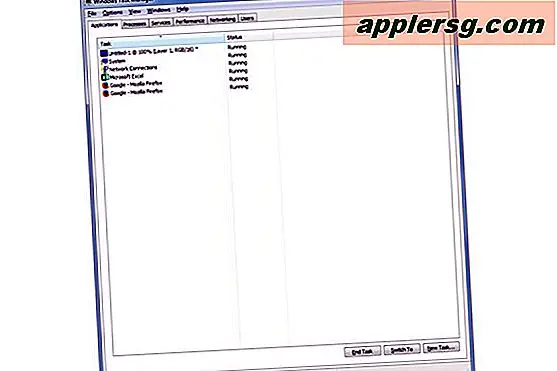Pixel Art Guide: 3 Cara Membuat Pixel Art dengan Photoshop, OS X Zoom, dan Pixelfari
![]()
Pixel art dari 8-bit flashback NES adalah semua kemarahan sekarang, baik itu dalam game seperti The Incident and Sword & Sworcery atau hanya untuk avatar di web. Jika Anda bertanya-tanya bagaimana beberapa dari seni piksel yang indah itu dibuat dan bagaimana Anda melakukannya sendiri, berikut adalah beberapa kiat untuk mendekati piksel instan. Kami akan menggunakan fitur zoom OS X, Pixelfari, dan juga mengkonfigurasi Photoshop untuk membuat seni retro pixel Anda sendiri dan membersihkan hasil dari metode lain.
1) Gunakan Mac OS X Zoom untuk Pixelate Images & Create Instant Pixel Art
Anda mungkin tahu sekarang bahwa jika Anda menahan tombol Control dan kemudian menggesek dua jari ke atas atau ke bawah pada trackpad Anda akan memperbesar layar (atau menahan Control dan menggunakan scrollwheel pada mouse eksternal). Nah, jika Anda menonaktifkan anti-aliasing di alat Zoom OS X Anda dapat menggunakan fitur ini untuk membuat gambar piksel dari apa pun. Begini caranya:
- Tekan Command + Option + \ untuk menonaktifkan anti-aliasing di zoom layar
- Arahkan kursor mouse Anda ke gambar apa pun yang Anda ingin langsung pixelate
- Kontrol + Perbesar gambar dan lihat piksel tumbuh
- Ambil screenshot dari seluruh layar dengan Command + Shift + 3
Dengan menggunakan teknik ini saya membuat MacBook piksel-seni ini secara instan:
![]()
Jika perlu Anda kemudian dapat membersihkan gambar di Photoshop menggunakan teknik photoshop yang disebutkan dalam artikel ini untuk mengedit pada tingkat per piksel yang tepat. Beberapa kiat untuk metode ini:
- Gambar dasar yang lebih kecil lebih baik, membuat ikon dari sebuah gambar dan memperbesarnya menjadi sangat bagus
- Lebih banyak kontras pada umumnya lebih baik
- Coba tingkat zoom yang berbeda
Penting juga untuk mengambil screenshot layar penuh sehingga gambar ditangkap dalam kemuliaan piksel penuh.
2) Gambar Pixel Art di Photoshop dengan Tips Konfigurasi ini
Jika Anda memiliki photoshop, Anda dapat menyesuaikan beberapa pengaturan untuk membuatnya lebih unggul untuk menggambar dan mengedit seni piksel:
- Ubah cara Photoshop menskalakan gambar dengan menyesuaikan preferensi “Interpolasi Gambar” ke “Tetangga Terdekat (melestarikan tepian yang keras)
- Aktifkan Kotak melalui Preferensi> Panduan, Irisan & Penghitungan Jaringan> 1 × 1
- Benar mengkonfigurasi alat Pensil untuk diameter 1px dengan kekerasan 100%
- Gunakan beberapa level Zoom untuk kedua tampilan pixel close-up dan resolusi akhir yang diinginkan
Setup Photoshop Anda akan terlihat seperti ini:
![]()
Teknik-teknik Photoshop ini berasal dari Brandon Trebitowski, pengembang iOS, dan jika Anda tertarik untuk mendesain pixel art di blogpost-nya, sangat disarankan untuk membaca, Anda dapat membacanya di sini di BrandonTreb.com.
3) Membuat Seni Pixel Instan dengan Pixelfari
Trik lain untuk mempercepat kreasi seni pixel Anda, dan bahkan membuat piksel mendekati-instan, adalah dengan menggunakan browser web 8-bit Pixelfari. Pixelfari berasal dari pengembang Nevan Morgan dan Anda dapat mengunduhnya langsung di sini.
Pada dasarnya yang perlu Anda lakukan adalah menyeret setiap gambar ke Pixelfari dan secara otomatis akan menjadikan gambar sebagai seni pixel, kemudian mengambil screenshot dari jendela Pixelfari. Ini tidak sempurna tetapi menciptakan titik awal yang baik yang kemudian dapat disempurnakan menggunakan teknik di atas yang disebutkan oleh Brandon.
Inilah logo OSXDaily yang dilemparkan ke Pixelfari tanpa penyuntingan lain, ini adalah contoh yang cukup bagus tentang cara kerjanya.
![]()
Sekali lagi jika Anda ingin membersihkan output Anda dapat menggunakan tips Photoshop yang disebutkan di atas, atau Anda bahkan dapat menggunakan fitur zoom OS X untuk hyper-pixelate hasil dalam Pixelfari.
Jelas ada lebih banyak cara untuk melakukan ini, tetapi untuk piksel cepat, teknik Zoom dan Pixelfari sangat bagus, dan konfigurasi Photoshop sangat tepat untuk menggambar dari awal atau membersihkan gambar pra-piksel Anda. Anda juga dapat mencoba menggunakan Kuas, klon MSPaint tetapi lebih sulit untuk mendapatkan harga dengan aplikasi itu. Akhirnya, referensi umum yang bagus adalah Natomic, yang memiliki beberapa tips umum tentang bayangan, pencahayaan, penggunaan garis, dan banyak lagi, info lama tetapi pikselnya sudah ada sejak lama, jadi tekniknya masih sangat relevan.